excel图表如何添加辅助线(图表里加线怎么加)
1933
2022-07-14

如果要将一张Excel表格内容添加到另一张表格中,有的朋友会想到复制到另一张表格上这个方法虽然是可以,但是碰到大量的数据复制起来恐怖有点困难。以下是小编为您带来的关于将Excel表格内容复制转移到新表格中,希望对您有所帮助。
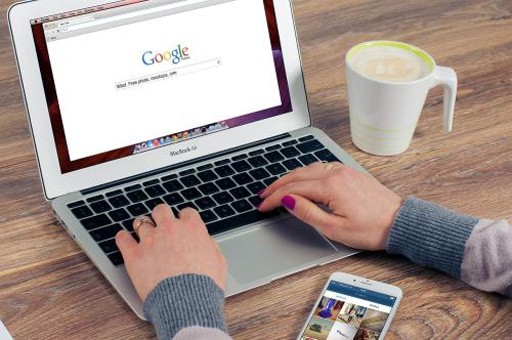
将Excel表格内容复制转移到新表格中
操作步骤
打开Excel表格在工作薄中选择要转移的页面,如下图中的“初中”。
接着按鼠标右键展开菜单选择“移动或复制工作表”。
此时选择你要转移到的新工作表当中,如下图的“book1”。
在选择“下列选择工作表之前”内的“sheet1”表示将表格转移到“sheet1”前面。
最后我们看到“book1”中已将刚才的内容转到新表格中了。
版权声明:本文内容由网络用户投稿,版权归原作者所有,本站不拥有其著作权,亦不承担相应法律责任。如果您发现本站中有涉嫌抄袭或描述失实的内容,请联系我们jiasou666@gmail.com 处理,核实后本网站将在24小时内删除侵权内容。